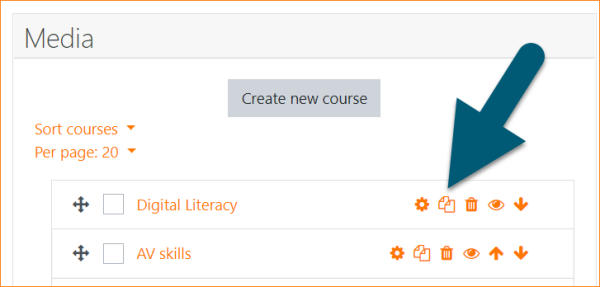Kurs kopieren: Unterschied zwischen den Versionen
(Die Seite wurde neu angelegt: „{{Sicherung}} {{Übersetzen}} ==About course copy== {{Neu}}In Moodle 3.9 onwards, administrators, managers and those with the relevant capabilities can quickly…“) |
|||
| (8 dazwischenliegende Versionen von 2 Benutzern werden nicht angezeigt) | |||
| Zeile 1: | Zeile 1: | ||
{{Sicherung}} | {{Sicherung}} | ||
==Einführung== | |||
== | Administrator/innen, Manager/innen und andere Nutzer/innen mit den entsprechenden Rechten können Kurse kopieren. | ||
{{MediaPlayer | url = https://youtu.be/-V8z3jlOygc| desc =Kurs kopieren}} | |||
'''Hinweis''': Bei großen Kursen ist es hilfreich, dass man in Moodle weiter arbeiten kann, während die Kurskopie erstellt wird. Damit das funktioniert, müssen Sie auf der Seite ''Website-Administration > Kurse > Sicherung > Asynchrones Sichern/Wiederherstellen'' asynchrone Sicherungen erlauben. | |||
[[ | ==Kurs kopieren auf der Kurs- und Kursbereich-Verwaltungsseite== | ||
# Auf der Seite ''Website-Administration > Kurse > Kurse und Kursbereiche verwalten'' klicken Sie den Kursbereich an, in dem der Kurs liegt. | |||
# Klicken Sie auf das Duplizieren-Symbol [[Image:copy.svg|16px|baseline]] des Kurses, den Sie kopieren wollen. | |||
[[File:CategoryCopyCourse.png|600px]] | |||
== | ==Kurs kopieren im Kurs== | ||
# Gehen Sie auf die Kursseite des Kurses, den Sie kopieren möchten. | |||
# Klicken Sie in der Kursnavigation ''Mehr [[Image:fa-chevron-down.svg|12px|baseline]]'' > ''Kurse wiederverwenden'' und wählen Sie im Pulldown-Menu ''Kurs kopieren'' (oder im Block ''[[Einstellungen-Block|Einstellungen]] > Kurs-Administration > Kurs kopieren''). | |||
== | ==Einstellungen für das Kopieren== | ||
Neben dem Kursnamen, dem Kursbereich, der Verfügbarkeit, den Beginn- und Ende-Daten können Sie folgende Einstellungen wählen: | |||
* ''Nutzerdaten einbeziehen'': Ähnlich wie bei der Kurssicherung können Sie entscheiden, ob die Daten aller Nutzer/innen mit kopiert werden sollen. | |||
* ''Rolleneinschreibungen einbeziehen'': Wenn Sie hier eine Rolle auswählen, dann werden Nutzer/innen mit dieser Rolle in den kopierten Kurs eingeschrieben (mit oder ohne ihre jeweiligen Nutzerdaten - abhängig von der vorigen Einstellung). | |||
==Trainer/innen erlauben, Kurse zu kopieren== | |||
Damit Trainer/innen (oder andere Rollen, die nicht Manager/innen oder Administrator/innen sind) Kurse kopieren können, müssen in der entsprechenden Rolle folgende Fähigkeiten auf ''erlauben'' gesetzt sein: | |||
* [[Capabilities/moodle/backup:backupcourse]] | * [[Capabilities/moodle/backup:backupcourse]] | ||
* [[Capabilities/moodle/restore:restorecourse]] | * [[Capabilities/moodle/restore:restorecourse]] | ||
| Zeile 30: | Zeile 29: | ||
* [[Capabilities/moodle/course:create]] | * [[Capabilities/moodle/course:create]] | ||
Wenn Sie außerdem möchten, dass sie Nutzerdaten enthalten können (d. h. Rolleneinschreibungen beibehalten), benötigen die Rollen auch die folgenden Fähigkeiten: | |||
* [[Capabilities/moodle/restore:createuser]] | |||
* [[Capabilities/moodle/backup:userinfo]] | |||
* [[Capabilities/moodle/restore:userinfo]] | |||
# [[Cron]] | ==Fehlerbehandlung== | ||
# | Wenn das Kopieren fehlschlägt, prüfen Sie: | ||
# [[Cron-Job]] läuft jede Minute? | |||
# Der [[Tasks|Task]] ''asynchronous_copy_task'' ist aktiviert? | |||
[[en:Course copy]] | [[en:Course copy]] | ||
[[es:Copia del curso]] | [[es:Copia del curso]] | ||
Aktuelle Version vom 29. März 2022, 20:35 Uhr
Einführung
Administrator/innen, Manager/innen und andere Nutzer/innen mit den entsprechenden Rechten können Kurse kopieren.
Hinweis: Bei großen Kursen ist es hilfreich, dass man in Moodle weiter arbeiten kann, während die Kurskopie erstellt wird. Damit das funktioniert, müssen Sie auf der Seite Website-Administration > Kurse > Sicherung > Asynchrones Sichern/Wiederherstellen asynchrone Sicherungen erlauben.
Kurs kopieren auf der Kurs- und Kursbereich-Verwaltungsseite
- Auf der Seite Website-Administration > Kurse > Kurse und Kursbereiche verwalten klicken Sie den Kursbereich an, in dem der Kurs liegt.
- Klicken Sie auf das Duplizieren-Symbol
 des Kurses, den Sie kopieren wollen.
des Kurses, den Sie kopieren wollen.
Kurs kopieren im Kurs
- Gehen Sie auf die Kursseite des Kurses, den Sie kopieren möchten.
- Klicken Sie in der Kursnavigation Mehr
 > Kurse wiederverwenden und wählen Sie im Pulldown-Menu Kurs kopieren (oder im Block Einstellungen > Kurs-Administration > Kurs kopieren).
> Kurse wiederverwenden und wählen Sie im Pulldown-Menu Kurs kopieren (oder im Block Einstellungen > Kurs-Administration > Kurs kopieren).
Einstellungen für das Kopieren
Neben dem Kursnamen, dem Kursbereich, der Verfügbarkeit, den Beginn- und Ende-Daten können Sie folgende Einstellungen wählen:
- Nutzerdaten einbeziehen: Ähnlich wie bei der Kurssicherung können Sie entscheiden, ob die Daten aller Nutzer/innen mit kopiert werden sollen.
- Rolleneinschreibungen einbeziehen: Wenn Sie hier eine Rolle auswählen, dann werden Nutzer/innen mit dieser Rolle in den kopierten Kurs eingeschrieben (mit oder ohne ihre jeweiligen Nutzerdaten - abhängig von der vorigen Einstellung).
Trainer/innen erlauben, Kurse zu kopieren
Damit Trainer/innen (oder andere Rollen, die nicht Manager/innen oder Administrator/innen sind) Kurse kopieren können, müssen in der entsprechenden Rolle folgende Fähigkeiten auf erlauben gesetzt sein:
- Capabilities/moodle/backup:backupcourse
- Capabilities/moodle/restore:restorecourse
- Capabilities/moodle/course:view
- Capabilities/moodle/course:create
Wenn Sie außerdem möchten, dass sie Nutzerdaten enthalten können (d. h. Rolleneinschreibungen beibehalten), benötigen die Rollen auch die folgenden Fähigkeiten:
- Capabilities/moodle/restore:createuser
- Capabilities/moodle/backup:userinfo
- Capabilities/moodle/restore:userinfo
Fehlerbehandlung
Wenn das Kopieren fehlschlägt, prüfen Sie: